php小编子墨为大家介绍WPS文档插入页码的方法。在编辑文档时,插入页码可以帮助读者更方便地查找内容。在WPS文档中,插入页码非常简单,只需在菜单中选择“插入”-“页码”即可。通过选择不同的页码样式和位置,使文档更具有条理性和专业性。在编辑文档时,插入页码是一个非常实用的功能,希望以上方法能帮助到大家。
WPS软件为我们在平时的工作与生活当中由于各种各样的原因,而去进行文档编辑、数据统计等方面的操作需求,提供了非常多的便利。要想熟练掌握住WPS软件的操作技巧,我们就会需要先学会很多在使用WPS软件的时候所需要用到的很多常用的功能。这其中,在有的时候,有一个功能在我们编辑完了我们的WPS文档之后,可能就会需要用到,它就是WPS文档当中的插入页码功能。如果你需要通过WPS文档当中的插入页码功能在WPS文档当中插入页码,可以参考下小编接下来分享的方法。
首先,我们在打开需要插入页码的WPS文档,进入了需要插入页码的WPS文档的界面之后,就需要先在WPS文档的界面顶部的位置上面找到一个写着“插入”这两个字的选项。我们找到了位于WPS文档的界面顶部的位置上面的“插入”选项之后,点击这个“插入”选项。当我们点击了“插入”选项之后,我们将会看到在“插入”选项的下面出现了一个“插入”选项的菜单,这时我们再点击一下这个菜单里面的“页码”选项。

我们点击了这个菜单里面的“页码”选项之后,会看到一个有列出许多页码形式的窗口,我们就在这个窗口里选择一下我们自己需要的页码形式,在WPS文档当中插入页码的操作就完成了。
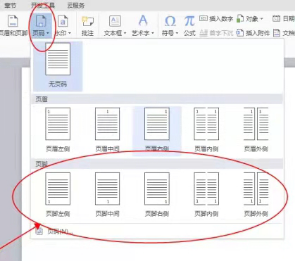
在这里希望小编的这个分享有帮助到大家。
以上是文档可以插入页码吗WPS文档怎么插入页码的详细内容。更多信息请关注PHP中文网其他相关文章!




